最近看了一些关于android path的使用,这里做个总结,方便以后查阅
Path主要用于绘制复杂的图形轮廓,比如折线,圆弧以及各种复杂图案
方法列表:
- reset()
- lineTo(float x, float y)
- moveTo(float x, float y)
- close()
- path.addArc(oval, startAngle, sweepAngle)
- arcTo(RectF oval, float startAngle, float sweepAngle)
- quadTo(float x1, float y1, float x2, float y2)
- addCircle(float x, float y, float radius, Direction dir)
- addOval(RectF oval, Path.Direction dir)
- addPath(Path src, float dx, float dy)
Paint初始化操作:
在处理path之前,我们首先对paint做一些初始化操作:
Paint paint = new Paint();
paint.setColor(Color.RED);
//设置画笔宽度
paint.setStrokeWidth(3);
//消除锯齿
paint.setAntiAlias(true);
//设置镂空(方便查看效果)
paint.setStyle(Style.STROKE);
path中从最基本的moveTo(float x, float y),lineTo(float x, float y),reset()及close()方法入手
reset()方法:
reset()清除path设置的所有属性
lineTo(float x, float y)方法:
lineTo(float x, float y)方法用于从当前轮廓点绘制一条线段到x,y点:
从原点开始绘制一条折线,代码如下:
Path path = new Path();
path.lineTo(100,100);
path.lineTo(100, 200);
path.lineTo(150, 250);
canvas.drawPath(path, paint);
上图中没有指定初始轮廓点,默认从0,0点开始
moveTo(float x, float y)方法:
path的moveTo方法将起始轮廓点移至x,y坐标点,默认情况为0,0点
使用moveTo设置轮廓点:代码如下:
Path path = new Path();
path.moveTo(20, 200);
path.lineTo(50, 200);
path.lineTo(100, 300);
path.lineTo(200, 350);
canvas.drawPath(path, paint);效果图如下:
上图使用moveTo改变path绘制起始顶点效果
close()方法:
回到初始点形成封闭的曲线:
Path path = new Path();
path.moveTo(20, 200);
path.lineTo(50, 200);
path.lineTo(100, 300);
path.lineTo(200, 350);
path.close();
canvas.drawPath(path, paint);效果图如下:
addArc(RectF oval, float startAngle, float sweepAngle)方法:
path.addArc方法用于绘制圆弧,这个圆弧取自RectF矩形的内接椭圆上的一部分,圆弧长度由后两个参数决定
startAngle:起始位置的角度值
sweepAngle:旋转的角度值
如图所示:其中矩形和两条直线是用来做对比
Rect rect = new Rect(100, 100, 300, 250);
canvas.drawRect(rect, paint);
canvas.drawOval(new RectF(rect), paint);
canvas.drawLine(50, 175, 350, 175, paint);
canvas.drawLine(200, 50, 200, 300, paint);
path.reset();
path.addArc(new RectF(rect), 30, 60);
canvas.drawPath(path, paint);下图中标注了圆弧的0度起点和弧度增量方向为顺时针,那么当我们截取其中的0-90的长度圆弧对应的是右下角的四分之一圆弧长度:
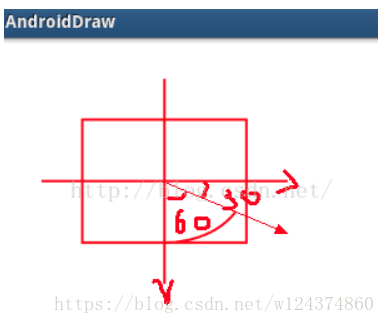
arcTo(RectF oval, float startAngle, float sweepAngle)方法:
arcTo和addArc的区别:
1. addArc可以直接加入一段椭圆弧。使用arcTo还需要使用moveTo指定当前点的坐标。
2. arcTo如果当前点坐标和曲线的起始点不是同一个点的话,还会自动添加一条直线补齐路径。
Rect rect = new Rect(100, 100, 300, 250);
canvas.drawRect(rect, paint);
canvas.drawLine(50, 175, 350, 175, paint);
canvas.drawLine(200, 50, 200, 300, paint);
Path path = new Path();
path.moveTo(0, 0);
path.arcTo(new RectF(rect), 0, 90);
//path.addArc(new RectF(rect), 0, 90);
canvas.drawPath(path, paint);
效果图:
quadTo(float x1, float y1, float x2, float y2)方法:
以当前路径结束点为开始点,(x1,y1)为控制点,(x2,y2)为结束点画一条二次贝塞尔曲线(相关贝赛尔曲线请再做查询)
Path path = new Path();
path.moveTo(20, 50);
path.lineTo(50, 200);
path.quadTo(100, 200, 150, 250);
canvas.drawPath(path, paint);
addCircle(float x, float y, float radius, Direction dir)方法:
使用path绘制圆形,xy为圆的圆心 radius为圆的半径,Direction 为绘制元的方向
Diection.CCW 逆时针方向
Diection.CW 顺时针方向
Path path = new Path();
path.reset();
path.addCircle(100, 100, 50, Direction.CW);
canvas.drawPath(path, paint);
addOval(RectF oval, Path.Direction dir)方法:
绘制椭圆,同上绘制圆的方法
addPath(Path src, float dx, float dy)方法:
在已有的Path上通过平移创建新的path:
Path path = new Path();
path.lineTo(100,100);
path.lineTo(100, 200);
path.lineTo(150, 250);
canvas.drawPath(path, paint);
path.addPath(path, 100, 0);
canvas.drawPath(path, paint);








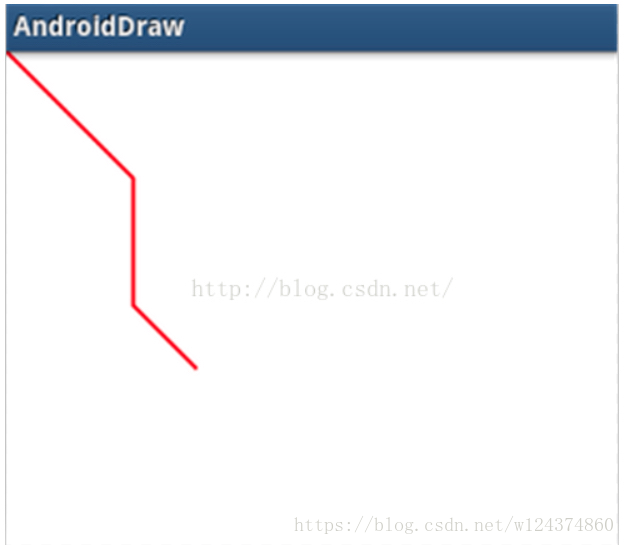
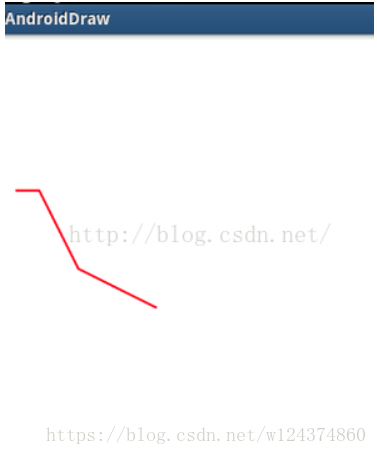
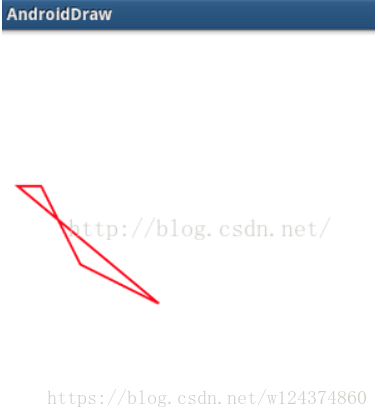
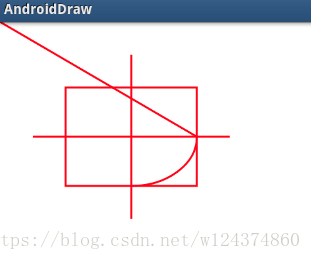
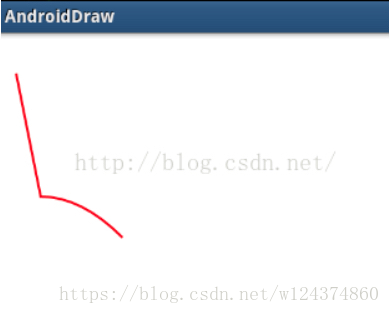
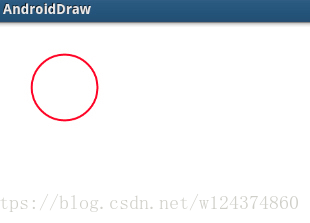
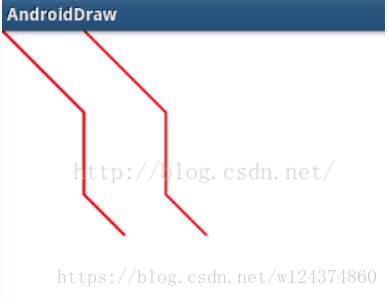













 939
939











 被折叠的 条评论
为什么被折叠?
被折叠的 条评论
为什么被折叠?








